Kaip perkelti „iPhoto“ biblioteką į naują vietą / „Mac“
Žmonės mėgsta fotografuoti. Tai yra viena iš priežasčių, kodėl telefonų kameros tampa standartine funkcija. Štai kodėl nuotraukų tvarkymo funkcija yra nepaprastai svarbi bet kokiam asmeniniam kompiuteriui. O jei esate „Mac“ vartotojas, viena iš populiariausių nuotraukų tvarkymo programų yra „iPhoto“.
Bet kartais reikia perkelti „iPhoto“biblioteka. Viena iš priežasčių yra ta, kad nuotraukos ir vaizdo įrašai gali greitai užpildyti standųjį diską. Taigi gali būti gera idėja juos laikyti specialiame išoriniame diske. Kita galima priežastis yra tada, kai norite pereiti prie naujesnės „Mac“ versijos.
Kaip perkelti „iPhoto“ biblioteką į kitą vietą?
Kurkite atsarginę „iPhoto“ bibliotekos kopiją
Prieš ką nors darydamas savo bibliotekoje, taigeriau sukurti atsarginę kopiją. Jei kas atsitiks, neprarasite savo brangios atminties. Įprastos atsarginės kopijos taip pat apsaugo jus nuo vaizdo failų, kurie sugadinami ar netyčia ištrinami iš standžiojo disko.
Galite nustatyti išorinį standųjį diską ir juo naudotisnaudodamiesi programa „Time Machine“, kad sukurtumėte atsargines nuotraukų kopijas. Programa automatiškai padarys reguliarias jūsų kompiuterio, įskaitant visą nuotraukų biblioteką, atsargines kopijas. Prieš sukurdami atsarginę kopiją, įsitikinkite, kad periodiškai išeinate iš „iPhoto“, kitaip „Time Machine“ negalės padaryti visos jūsų bibliotekos atsarginės kopijos.
Sukurkite naują „iPhoto“ biblioteką arba perjunkite bibliotekas
Vienas iš būdų, kurį galite naudoti norėdami perkelti „iPhoto“biblioteka yra sukurti kelias bibliotekas. Pasirinkus šį kelią pranašumai yra tai, kad galite geriau tvarkyti savo nuotraukas, albumus, skaidrių demonstraciją, projektus (pvz., Knygas, atvirutes ir kalendorius), o tada perjungti iš vienos bibliotekos į kitą.
Pvz., Galėtumėte laikyti atskiras asmeninių ir darbo nuotraukų bibliotekas. Arba, jei turite vaiką, kuris fotografuoja, galite jo nuotraukas laikyti atskiroje bibliotekoje.
Įspėjimas yra tas, kad vienu metu galite modifikuoti tik elementus (pvz., Albumus) arba redaguoti nuotraukas vienoje bibliotekoje.
Štai šie žingsniai norint sukurti naują „iPhoto“ biblioteką:
- Baigti „iPhoto“. Atidarę „iPhoto“, laikykite nuspaudę parinkties mygtuką.
- Atsidariusiame lange spustelėkite Kurti naują. Įveskite pavadinimą ir pasirinkite vietą, kur saugoti naują nuotraukų biblioteką. Spustelėkite Išsaugoti.

Norėdami perjungti nuotraukų bibliotekas:
- Baigti „iPhoto“. Atidarę „iPhoto“, laikykite nuspaudę parinkties mygtuką.
- Pasirinkite biblioteką, į kurią norite perjungti. Spustelėkite Pasirinkti.
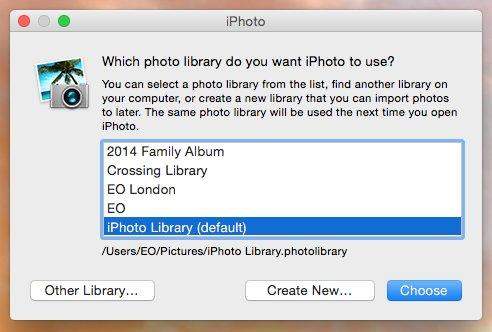
Jei norite perkelti nuotraukas iš vienos bibliotekos į kitą, atlikite šiuos veiksmus:
- Eksportuokite nuotraukas iš aktyvios bibliotekos. Šis veiksmas neištrina nuotraukų iš bibliotekos.
- Perjunkite į biblioteką, prie kurios norite juos pridėti.
- Importuokite nuotraukas į naują biblioteką.
Perkelkite „iPhoto“ biblioteką į naują vietą / „Mac“
Nors ir naudodamiesi keliais bibliotekų gudrybėmis galite perkelti savo nuotraukas į kitą vietą, galite jas perkelti ir naudodami paprastą vilkimą.
- Pirmiausia uždarykite „iPhoto“. „Finder“ programoje pasirinkite savo namų aplanką (jis paprastai pavadinamas jūsų vardu).
- Atidarykite aplanką Paveikslėliai (pagrindiniame aplanke), kad surastumėte „iPhoto Library“ failą.
Norėdami perkelti „iPhoto“ biblioteką į naują vietą:
- Nuvilkite „iPhoto Library“ failą į naują vietą kompiuteryje.
- Bet procesas čia nesibaigia. Jūs turite pranešti „iPhoto“ naują bibliotekos vietą. Atidarykite „iPhoto“. Kai ji neras bibliotekos, ji paklaus jūsų vietos.
- Pasirodžiusiame lange pasirinkite norimą biblioteką, tada spustelėkite Pasirinkti.

„IPhoto“ bibliotekos kopijavimui į naują „Mac“:
- Prijunkite išorinį standųjį diską. Kai jis pasirodys „Finder“, vilkite „iPhoto Library“ aplanką ar paketą į išorinį standųjį diską.
- Išimkite standųjį diską iš senojo „Mac“ ir prijunkite jį prie šio naujojo.
- Dabar naujame kompiuteryje atidarykite „iPhoto“. Laikykite nuspaudę parinkties mygtuką klaviatūroje ir palaikykite nuspaudę parinkties mygtuką, kol būsite paraginti sukurti ar pasirinkti „iPhoto“ biblioteką.
Tai yra, kaip perkelti „iPhoto“ biblioteką į naująvietą arba naują „Mac“. Jei perkėlimo metu, deja, praradote keletą svarbių nuotraukų, galite naudoti bet kokį duomenų atkūrimą, skirtą „Mac“. Ši programa yra pilnas „Mac“ duomenų atkūrimo sprendimas, skirtas visų tipų failams atkurti iš „Mac“ standžiojo disko, įskaitant nuotraukų atkūrimą „Mac“, taip pat iš kitų nešiojamųjų įrenginių, tokių kaip USB atmintinė, išorinis standusis diskas, SD kortelė, „iPhone“.










